В этом учебном пособии вы добавите картографические сервисы для автомагистралей и площадок отдыха на сравнительную карту преступности для оценки уровня преступности в районах вокруг площадок отдыха. Карты такого типа называются смешанными: вы берете картографические сервисы, созданные разными людьми в разных целях, и объединяете их в карту для достижения собственной цели.
Открытие карты
-
Откройте веб-браузер и перейдите на сайт www.arcgis.com/home
 .
.
- Если вы уже вошли в систему, щелкните по вкладке "Мое содержание" (My Content) наверху страницы.
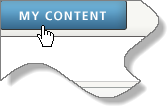
- Если вы не вошли в систему, выполните вход в ArcGIS Online, затем щелкните по вкладке "Мое содержание" (My Content).
- На странице "Мое содержание" (My Content) щелкните по названию карты, которую вы сохранили в последнем учебном пособии.
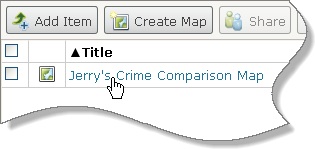
После этого откроется описание карты.
- Перейдите на домашнюю страницу ArcGIS.com.
- Найдите и откройте Сравнительную карту преступности (Crime Comparison Map), созданную ArcGISTutorials.
- Сохраните карту под новым именем.
- Откройте страницу "Мое содержание" (My Content).
- На странице описания щелкните по образцу изображения, чтобы открыть карту.
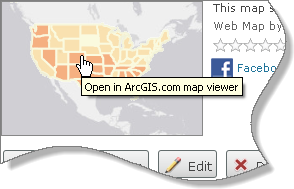
Сохраните карту с новым именем, чтобы не потерять оригинальную сравнительную карту преступности.
- На ленте щелкните по кнопке "Сохранить" (Save) и выберите "Сохранить как" (Save As).
- Дайте карте новое название и отредактируйте теги и суммарную статистику по своему усмотрению.
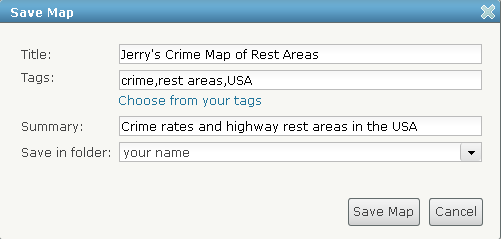
- Нажмите "Сохранить карту" (Save Map).
Если вы не сохранили карту в последнем учебном пособии, выполните следующие действия после входа в систему:
Ваша карта будет немного отличаться от примера в этом пособии, но эти отличия незначительны.
Добавьте содержание на карту
Картографические сервисы, которые были зарегистрированы в ArcGIS Online, могут быть добавлены в качестве слоев на любую карту.
- На ленте щелкните по кнопке "Добавить" (Add), затем щелкните по строчке "Поиск слоев" (Search for Layers).
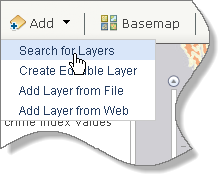
Боковая панель изменится, чтобы вы могли искать слои.
- В поле "Найти" (Find) наберите transportation (транспорт). Убедитесь, что в поле "В" (In) выбрано ArcGIS Online.
Начнется поиск картографических сервисов, которые были зарегистрированы в ArcGIS Online.
- Щелкните по кнопке "Перейти" (Go).
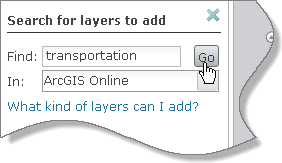
- В списке результатов найдите сервис World Transportation, созданный esri. (Он должен быть наверху.) Нажмите "Добавить" (Add), чтобы добавить его на карту.
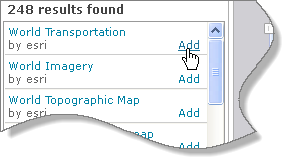
Сеть основных дорог появится на карте.
- В поле "Перейти" (Go) удалите ключевое слово "transportation" (транспорт) и введите rest stops (площадки отдыха). Щелкните по кнопке "Перейти" (Go).
- В списке результатов найдите USA Rest Areas (Feature Service) (Зоны отдыха США, сервис объектов), созданный deane. Щелкните по имени картографического сервиса, чтобы увидеть суммарную статистику.
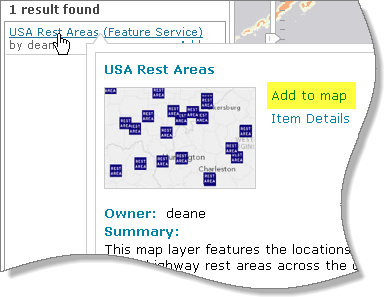
- Прочитайте статистику, затем щелкните "Добавить на карту" (Add to map).
Вероятно, вы не увидите никаких площадок отдыха на карте, потому что для картографического сервиса задан диапазон видимости. Объекты появятся, когда вы увеличите масштаб отображения.
- Внизу панели "Найти слои для добавления" (Search for layers to add) щелкните по кнопке "Слои добавлены" (Done Adding Layers).
Панель "Содержание" (Contents) должна отображать 4 слоя на карте.
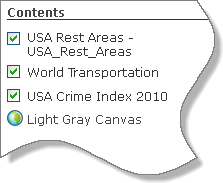
- Увеличьте карту, пока не появятся символы зоны отдыха.
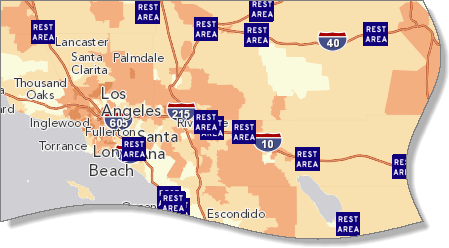
Переименуйте слои и измените символы
Пару имен слоев можно улучшить, а символы зон отдыха несколько навязчивы.
- На панели "Содержание" (Contents) наведите указатель на слой World Transportation.
- Щелкните по стрелке рядом с именем слоя, чтобы открыть контекстное меню. Выберите "Переименовать" (Rename).
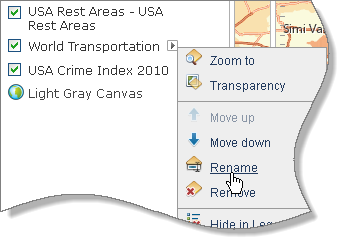
- В диалоговом окне "Переименовать" (Rename) измените имя на Streets and Highways (Улицы и автомагистрали) и нажмите OK.
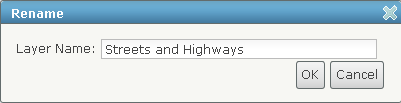
Новое имя появится на панели "Содержание" (Contents).
- Откройте контекстное меню для слоя USA Rest Areas - USA_Rest Areas (Зоны отдыха США) и выберите "Переименовать" (Rename).
- Измените имя на Rest Areas (Зоны отдыха) и щелкните OK.
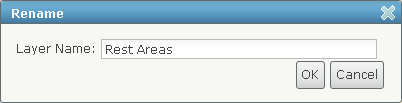
- Откройте контекстное меню слоя Rest Areas (Зоны отдыха) и выберите "Изменить символы" (Change Symbols).
- На панели "Изменить символы" (Change Symbols) щелкните по кнопке "Изменить символ" (Change Symbol).
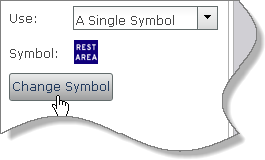
- В диалоговом окне "Изменить символ" (Change Symbol) щелкните по стрелке и выберите вместо "Основные" (Basic) вариант "Фигурные" (Shapes).
- Щелкните по синему квадрату, чтобы выбрать его.
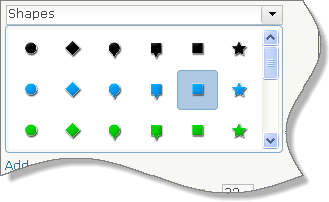
- Измените размер символа на 16 пикселей и щелкните "Готово" (Done).
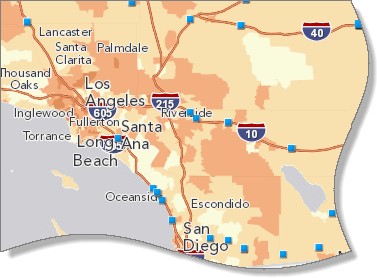
Новые символы отображаются на карте.
- Закройте окно "Изменить символ" (Change Symbol), щелкнув по значку X в верхнем правом углу.
Слой Rest Areas (Зоны отдыха) на этой карте - это сервис объектов; другие слои (включая базовую карту) — это картографические сервисы, разделенные на листы. Сервис объектов передает географические данные в ваш веб-браузер; поскольку подаются фактические данные, вы можете изменить символику и другие свойства слоя. (Вы даже можете создавать и редактировать объекты, если это позволяет издатель.) Картографический сервис, разделенный на квадраты, наоборот отправляет изображения данных в ваш браузер; поскольку подается статическое изображение, вы не можете изменить многие свойства слоя.
Объекты можно изображать с помощью одного символа, как в этом случае, или с помощью разных цветовых схем и размеров при наличии соответствующих атрибутов. Например, если бы слой Rest Areas (Зоны отдыха) имел поле, указывающее наличие топлива, зоны отдыха, которые имеют автозаправочные станции, можно было обозначить иным цветом, чем те зоны отдыха, где их нет. Параметр "Использовать" (Use) на панели "Изменить символы" (Change Symbols) позволяет представлять объекты с помощью одного символа, уникального символа, цвета или размера.
Задайте диапазон видимости
- На ленте щелкните по строчке "Закладки" (Bookmarks) и выберите USA 48.
Символы зоны отдыха исчезнут из-за их настроек диапазона видимости.
- Откройте контекстное меню для слоя Rest Areas и выберите "Задать диапазон видимости" (Set Visibility Range).
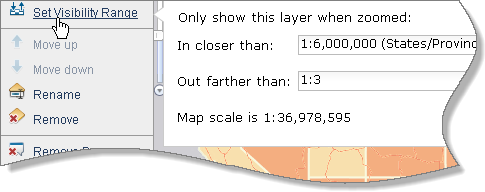
Зоны отдыха отображаются только при масштабе карты 1:6 000 000 или больше (то есть ближе). Текущий масштаб карты, в данном примере, примерно 1:37 000 000.
- Нажмите "Очистить" (Clear), чтобы удалить текущие настройки.
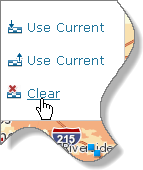
Вы увидите сообщение о том, что слой не может быть полностью отображен. Объектам слишком тесно в этом масштабе, поэтому карта отображает не все.

- Нажмите OK, чтобы закрыть окно сообщения.
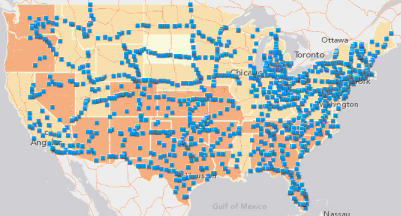
Даже без некоторых символов карта довольно перегружена. Для этого слоя не помешала бы настройка диапазона видимости.
- Установите масштаб, при котором символы, по вашему мнению, не загромождают карту слишком сильно.
- Откройте контекстное меню слоя Rest Areas (Зоны отдыха) и выберите "Задать диапазон видимости" (Set Visibility Range).
- Для минимального масштаба нажмите "Использовать текущий" (Use Current). Для максимального масштаба оставьте значение <None> (Отсутствует).
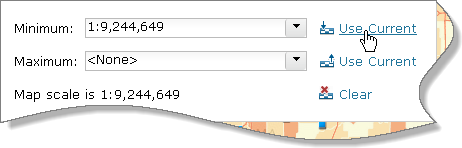
Нормально, если ваш минимальный масштаб отличается от приведенного в этом примере.
- Щелкните по пустому пространству на панели "Содержание" (Contents), чтобы закрыть контекстное меню.
- Увеличьте и уменьшите карту, чтобы проверить настройки диапазона видимости.
- Сохраните карту.
После входа в систему ваш сеанс ArcGIS Online длится два часа. Этот интервал времени не зависит от того, насколько активно вы пользуетесь сайтом. Чаще сохраняйте вашу карту, чтобы не потерять результаты работы, когда время сеанса истечет. Вы можете увеличить продолжительность сеанса до двух недель, выбрав опцию "Запомнить меня" (Remember me) при входе в систему.
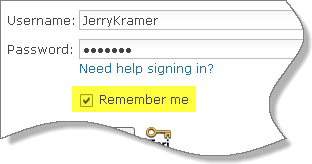
Настройка всплывающих окон
- Щелкните по любому символу зоны отдыха, чтобы открыть всплывающее окно.
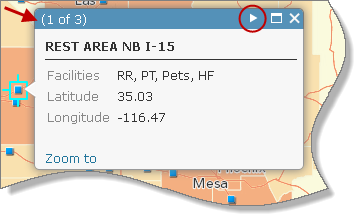
В заголовке содержится определенная информация: эта зона отдыха находится на северном направлении (СН) федеральной автострады 15. Вы также видите имеющиеся пункты обслуживания в зоне отдыха и ее пространственные координаты.
 Примечание:
Примечание:Заголовок всплывающего окна показывает, сколько всплывающих окон доступно в текущем местоположении. Их может быть больше одного для областей отдыха (которые часто расположены парами на противоположных сторонах дороги) и более одного для зон преступности (вблизи политических границ). Щелкните по белой стрелке на панели заголовка, чтобы посмотреть другие всплывающие окна.
- Щелкните еще по нескольким символам зон отдыха и просмотрите их всплывающие окна. Не закрывайте последнее открытое всплывающее окно.
- Откройте контекстное меню Rest Areas (Зоны отдыха) и выберите "Настройка всплывающего окна" (Configure Pop-up).
Боковая панель изменится, чтобы отобразить свойства всплывающего окна.
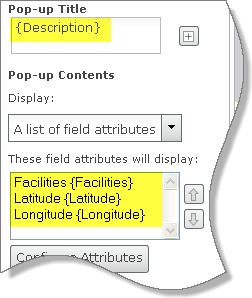
Окно "Заголовок всплывающего окна" (Pop-up Title) содержит поле {Description} (Описание). Это поле определяет зону отдыха, например "Зона отдыха СН I-15" (Rest Area NB I-15), в приведенном выше примере. Список атрибутов полей показывает другую информацию, которая отображается во всплывающем окне.
 Примечание:
Примечание:Поля в этом списке могут быть не единственными доступными. Щелкните по кнопке "Настройка атрибутов" (Configure Attributes), чтобы посмотреть полный список полей. (Некоторые из них могут быть намеренно отключены.)
- В окне "Заголовок всплывающего окна" (Pop-up Title) замените текущее значение на Rest Area Details (Сведения о зоне отдыха).
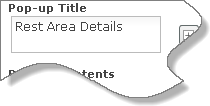
- В меню "Содержание всплывающего окна" (Pop-up contents) щелкните по стрелке "Отобразить" (Display) и выберите "Настраиваемое отображение атрибутов" (A custom attribute display).
- Щелкните по кнопке "Настроить" (Configure).
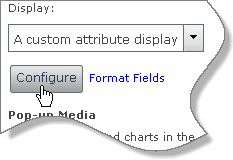
- В диалоговом окне "Настраиваемое отображение атрибутов" используйте инструменты, описанные для создания выражения на рисунке ниже:
- Щелкните по кнопке "Добавить имя поля" (Add Field Name)
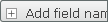 , чтобы вставить имя поля в фигурные скобки.
, чтобы вставить имя поля в фигурные скобки. - Нажмите ВВОД, чтобы начать новую строку.
- Щелкните по кнопке "Цвет объекта" (Foreground Color)
 и выделите текст, чтобы применить к нему цвет.
и выделите текст, чтобы применить к нему цвет. - Щелкните по кнопке "Курсив" (Italic)
 и выделите текст, чтобы применить к нему курсив.
и выделите текст, чтобы применить к нему курсив.
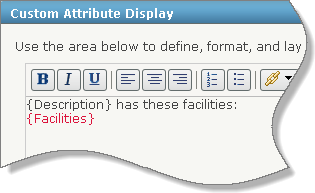
- Щелкните по кнопке "Добавить имя поля" (Add Field Name)
- Завершите настраиваемое отображение, как показано, или измените его по своему выбору и нажмите OK.
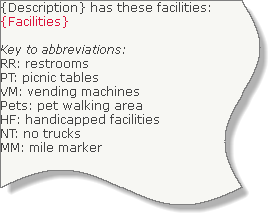
- Внизу панели нажмите "Сохранить всплывающее окно" (Save Pop-up).
- Сохраните карту.
Изучите карту
- Щелкните по символу зоны отдыха, чтобы открыть его всплывающее окно.
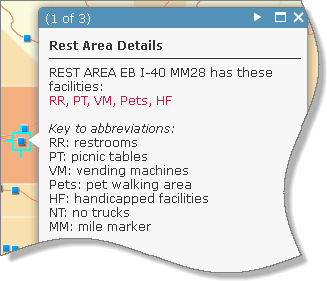
- Щелкните по белой стрелке на панели заголовка, чтобы посмотреть другие всплывающие окна в этом местоположении.
Вы получите информацию о зоне отдыха (или зонах), а также уровне преступности для местоположения зоны отдыха.
- Увеличьте масштаб и щелкните по или рядом с ближайшей площадкой отдыха, чтобы узнать уровень преступности для небольших местоположений, например, переписного участка или группового блока-участка.
- Продолжайте изучать карту самостоятельно.
- Добавьте пространственную закладку в местоположении, которое вас интересует.
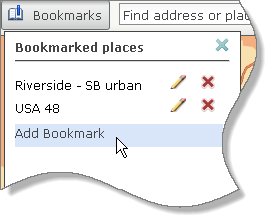
- Сохраните карту.
- Над лентой щелкните по кнопке "Мое содержание" (My Content) и выберите "Мое содержание" (My Content).
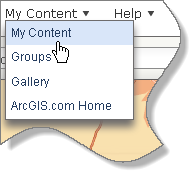
Теперь на странице "Мое содержание" (My Content) у вас должно быть две веб-карты: сравнительная карта преступности, которую вы создали в последнем пособии, и карта преступности с площадками отдыха, которую вы создали только что.
Значение уровня преступности, связанное с площадкой отдыха, зависит от масштаба вашей карты. Если вы уменьшите масштаб, вы увидите округ или почтовый индекс. Даже значение уровня для группового блока-участка (на самом подробном уровне) не скажет вам о преступности на конкретной площадке отдыха. Постарайтесь не делать выводы, которые не поддерживаются фактическими данными. Площадка отдыха — это одно местоположение с определенным характером. Оно может быть не типичным для окружающих его местоположений.
Это четвертое в серии онлайн-пособий по картографированию.
